Как очистить файлы cookie на iPad (пошаговое руководство)
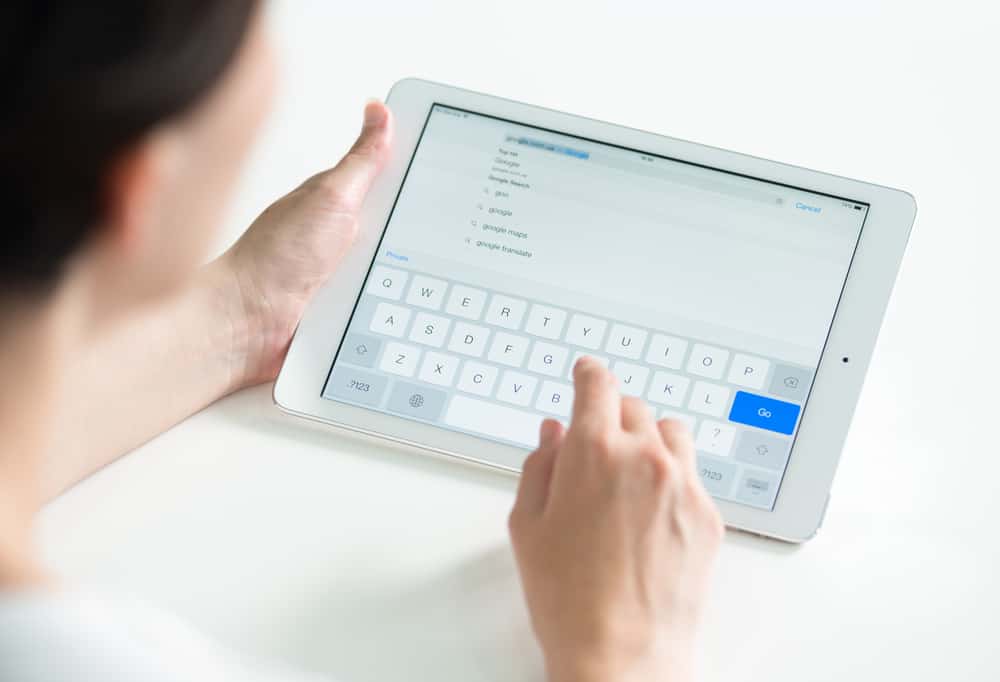
Файлы cookie помогают пользователям сохранять свои данные на веб-сайте для полезных целей, таких как запоминание их учетных данных для входа. Однако иногда вы хотите запретить доступ к данным с подозрительных веб-сайтов. Мошеннические веб-сайты используют вашу информацию, например данные карты, для осуществления платежей и создают угрозу вашей конфиденциальности. Итак, как очистить куки на iPad?
Очистка файлов cookie на iPad — это простой процесс. Независимо от того, используете ли вы Safari или Google Chrome в качестве браузера по умолчанию, вы можете удалить файлы cookie, перейдя в настройки каждого приложения. Вы также можете запретить любому веб-сайту собирать или удалять файлы cookie с определенного веб-сайта.
Вы также можете очистить историю просмотров вашего iPad, чтобы удалить все файлы cookie и данные кеша, собранные на вашем iPad. Это не повлияет на ваш опыт просмотра и обеспечит вам душевное спокойствие, если вы не доверяете веб-сайту.
В этой статье будут упомянуты все шаги по очистке файлов cookie от Safari и Google Chrome на вашем iPad, чтобы вы могли беззаботно наслаждаться просмотром.
Что такое файлы cookie?
Файлы cookie — это небольшие файлы, которые используются многими веб-сайтами для хранения вашей информации. Это могут быть ваши банковские реквизиты, адреса электронной почты, имена пользователей или пароли, поэтому вам не придется вводить их каждый раз заново.
Веб-сайты могут использовать эту информацию для предоставления релевантного контента, удержания вас в системе, запоминания ваших предпочтений и экономии вашего времени. Однако вашим данным нельзя доверять на всех веб-сайтах, и если вы обнаружите что-то не так на веб-сайте, вам следует удалить файлы cookie с этого сайта.
Удаление файлов cookie из Safari
На устройствах iOS, таких как iPad, Сафари установлен в качестве браузера по умолчанию. Вы можете легко удалить файлы cookie из браузера Safari, выполнив следующие действия.
- Запустите панель настроек на вашем iPad.
- Прокрутите вниз, чтобы найти и коснуться вкладки «Safari».
- Нажмите «Очистить историю и данные веб-сайта».
- Нажмите «Очистить», и все готово.
Очистка истории и данных веб-сайтов удаляет все типы информации, которые могли быть собраны веб-сайтами, включая файлы cookie.
Удаление файлов cookie из Chrome
Гугл Хром является предпочтительным браузером для многих. Многие функции Chrome подсаживают пользователей на него. Выполните следующие действия, чтобы удалить все файлы cookie из браузера Chrome.
- Запустите Google Chrome на вашем iPad.
- В правом верхнем углу нажмите три точки, чтобы открыть меню.
- Нажмите «Настройки».
- Прокрутите меню настроек вниз, найдите вкладку «Конфиденциальность» и нажмите на нее.
- Нажмите «Очистить данные браузера».
- Появится всплывающее окно с вопросом, какие данные нужно очистить. Выберите «Файлы cookie и данные сайта» и оставьте другие параметры нетронутыми.
- Нажмите «Очистить данные браузера» внизу еще раз.
Это удалит все файлы cookie из Chrome; однако ваша история просмотров еще не удалена. Вы можете повторить этот процесс и установить флажок «Очистить историю», чтобы удалить его с вашего iPad.
Удаление файлов cookie из Firefox
Есть много людей, которые все еще предпочитают использовать Fire Fox в качестве браузера iPad по умолчанию. Это обычное дело для людей, которые используют Firefox на своих компьютерах Mac и ПК. Ниже приведены шаги по удалению файлов cookie из Firefox на iPad.
- Откройте Firefox на своем iPad.
- Нажмите на три горизонтальные линии в правом верхнем углу. Появится меню.
- Нажмите «Настройки» в нижней части всплывающего меню.
- Прокрутите вниз и нажмите «Управление данными».
- Будет много переключателей для разных типов данных. Включите переключатель «Cookies» и нажмите «Очистить личные данные».
Он удалит все файлы cookie, но ваша история просмотров, как и в Chrome, останется. Пройдите эти шаги еще раз и включите переключатель «История». Это удалит все данные просмотра с вашего iPad.
Суть
Файлы cookie помогают многим веб-сайтам сохранять важные данные просмотра. Однако иногда есть веб-сайты, которым вы не полностью доверяете. В этом случае очистка файлов cookie является лучшим вариантом. Вы можете очистить файлы cookie на панели настроек, используя Safari, Chrome или Firefox в качестве браузера по умолчанию на вашем iPad.
Вы также можете удалить файлы cookie для отдельных веб-сайтов, чтобы сохраненные данные не были потеряны для всех сайтов. В этой статье приведен пошаговый метод очистки файлов cookie из всех браузеров. Мы надеемся, что это также помогло вам удалить нежелательные файлы cookie с вашего iPad.
Часто задаваемые вопросы
Удаление файлов cookie из браузера вашего iPad не повлияет на ваш опыт. Возможно, вам придется снова предоставить сохраненные данные, но это пригодится, если веб-сайт не работает должным образом или вы не доверяете веб-сайту.
Да, вы можете удалить файлы cookie для одного веб-сайта в Safari. На iPad перейдите в «Настройки» > «Дополнительно» > «Данные веб-сайта» > «Показать все сайты». Здесь будут перечислены все веб-сайты, и вы можете вручную удалить файлы cookie для каждого из них.






